Không thể đặt trên một bàn phím tiêu chuẩn tất cả các ký tự mà người dùng có thể cần khi giải quyết một số vấn đề. Do đó, phần mềm đã được cung cấp để sử dụng các ký tự mà người dùng bình thường hiếm khi cần.
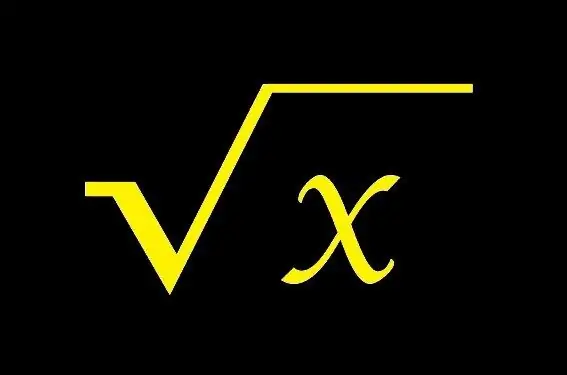
Hướng dẫn
Bước 1
Nếu bạn cần sử dụng dấu căn số học trong văn bản, bạn có thể sử dụng chức năng tích hợp để thêm các ký tự đặc biệt trong trình soạn thảo Microsoft Word. Để thực hiện việc này, trong menu chính của chương trình, hãy chuyển đến tab "Chèn" và nhấp vào nút "Biểu tượng".
Bước 2
Trong menu ngữ cảnh, một số biểu tượng đã được sử dụng trước đó sẽ mở ra trước mặt bạn. Nếu ký hiệu gốc bạn muốn không nằm trong số đó, hãy chọn lệnh "ký hiệu khác".
Bước 3
Trong hộp thoại mới, bạn sẽ thấy hàng trăm loại ký tự đặc biệt. Để giới hạn tìm kiếm, trong trường "Đặt", hãy chọn "Toán tử". Sau đó, bạn có thể dễ dàng tìm thấy dấu hiệu gốc được yêu cầu. Nhấp vào nó và nhấp vào nút "Chèn".
Bước 4
Nếu dù đã cố gắng hết sức, bạn vẫn không thể tìm thấy tab mong muốn trong menu Word và lệnh không thực hiện được, hãy tham khảo công cụ tích hợp của hệ điều hành Microsoft Windows - "Bảng ký hiệu".
Bước 5
Để tìm nó, hãy nhấp vào nút "Start" trên thanh tác vụ và nếu bạn đang sử dụng Windows 7, hãy nhập từ "table" vào trường tìm kiếm và nhấn phím Enter trên bàn phím của bạn. Đáp lại, hệ thống sẽ cung cấp cho bạn một liên kết đến tiện ích "Bảng ký hiệu".
Bước 6
Nếu bạn đã cài đặt phiên bản Windows cũ hơn trên máy tính của mình, hãy chọn các mục menu Bắt đầu sau theo trình tự: Tất cả Chương trình, Phụ kiện, Công cụ Hệ thống. Trong phần cuối cùng, bạn sẽ tìm thấy ứng dụng cần thiết. Nó khác một chút so với đối tác của nó trong chương trình Word, nhưng nó có thêm chức năng sao chép một ký tự vào khay nhớ tạm, cũng như một hệ thống tìm kiếm ký tự được tích hợp sẵn.
Bước 7
Để tìm ký hiệu gốc, hãy nhập từ gốc vào trường tìm kiếm và nhấn phím Enter. Biểu tượng bạn cần xuất hiện trong danh sách các biểu tượng - √. Nhấp vào nút "Dán" và sau đó "Sao chép".
Bước 8
Nó vẫn chỉ để trích xuất ký hiệu đã sao chép từ khay nhớ tạm vào đúng vị trí. Để thực hiện việc này, hãy đặt con trỏ vào trường nhập văn bản và bằng cách nhấp chuột phải, chọn lệnh "Dán" từ trình đơn ngữ cảnh. Dấu hiệu gốc sẽ xuất hiện trên màn hình.






